Windows 10, versi terbaru sistem operasi Windows, kapal dengan dua pelayar web: Internet Explorer dan Microsoft Edge. Walaupun semua sudah biasa dengan Internet Explorer dan kekurangannya, pelayar Edge baru bukan hanya pengganti Internet Explorer tetapi ia telah dibangunkan dari awal dan ia cukup baik dari segi antara muka, kelajuan dan ciri pengguna.
Sejak pelayar Microsoft Edge tidak menyertakan semua ciri yang tersedia di pelayar lain seperti Google Chrome, dan kerana beberapa laman web lama hanya serasi dengan Internet Explorer, Microsoft tidak menjatuhkan Internet Explorer dari Windows 10. Microsoft mungkin akan mengeluarkan Internet Explorer dari Windows 10 masa depan membina walaupun.

Yang berkata, kebanyakan laman web berfungsi hebat pada pelayar Edge dan anda tidak perlu membuka Internet Explorer pada kebanyakan masa. Jika anda tidak menggunakan Internet Explorer pada Windows 10, anda mungkin mahu menyingkirkannya.
Mematikan atau mengalih keluar Internet Explorer 11 dari Windows 10 agak mudah terima kasih kepada Ciri Windows. Menggunakannya, seseorang boleh mendayakan atau melumpuhkan beberapa ciri Windows 10 termasuk Internet Explorer.
Pengguna yang mendapati bahawa mempunyai Internet Explorer tidak berguna pada Windows 10 boleh mengeluarkan atau mematikannya dengan mengikuti memberikan arahan di bawah.
Keluarkan Internet Explorer dari Windows 10
NOTA: Sila ambil perhatian bahawa kaedah ini tidak akan memadam sepenuhnya Internet Explorer dari Windows 10. Ciri ini boleh diaktifkan semula pada masa akan datang jika dan bila diperlukan. Untuk memadam sepenuhnya Internet Explorer, gunakan alat penyesuaian pemasangan Windows seperti NTLite.
Langkah 1: Taip Panel Kawalan di dalam menu Mula atau kotak carian bar tugas dan tekan kekunci Enter untuk melancarkan yang sama. Anda boleh menemui semua cara di luar sana untuk membuka Panel Kawalan di Windows 10 dengan merujuk kepada 5 cara kami untuk membuka Panel Kawalan dalam panduan Windows 10.

Langkah 2: Setelah Panel Kawalan dilancarkan, klik Nyahpasang program untuk membuka Program dan Ciri.
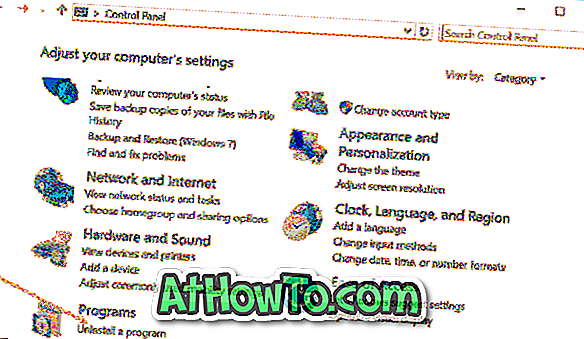
Langkah 3: Di panel kiri, anda akan melihat atau mematikan pautan yang dinamakan pautan Turn Windows. Klik sama untuk membuka Ciri Windows.
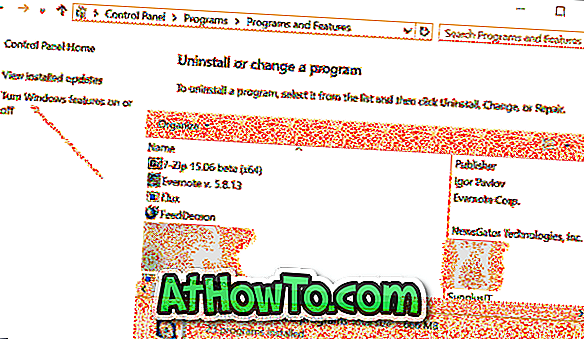
Langkah 4: Di sini jangan tanda kotak di sebelah Internet Explorer 11 dan kemudian klik OK.
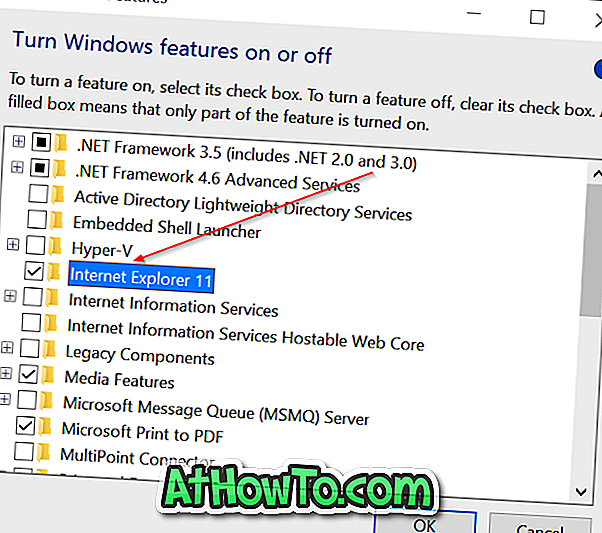
Anda akan mendapat dialog pengesahan berikut dengan "Menanggalkan Internet Explorer 11 mungkin menjejaskan ciri dan program Windows yang lain yang dipasang pada komputer anda, termasuk tetapan lalai. Adakah anda mahu meneruskan? "Mesej.

Klik butang Ya untuk mematikan Internet Explorer. Jika ditanya, sila reboot PC anda sekali. Itu sahaja!
Untuk mengaktifkannya lagi, ikuti Langkah 1 hingga Langkah 3, dan kemudian tandakan kotak di sebelah Internet Explorer sebelum mengklik butang OK.














